Haiku:现代化的旧 BeOS
既然 Kolibri OS 都试过了,遇到 Haiku 这种操作系统怎么能不体验一下呢?不过这次我是在实机上安装 Haiku。
Haiku 是 BeOS 的开源实现,它与 BeOS 的关系,和 ReactOS 与 Windows 的关系差不多。
安装环境
硬件方面,我选择了心爱的联想天逸 F41A,这是一台硬件老旧但接口齐全的笔记本电脑。
软件是 Haiku 官方发布的 Beta2 版本。这篇文章的文字编辑全部使用 Haiku 上的 StyledEdit 完成,中文输入采用 BeCJK,部分图片编辑用了 GNU/Linux 上的 GIMP。
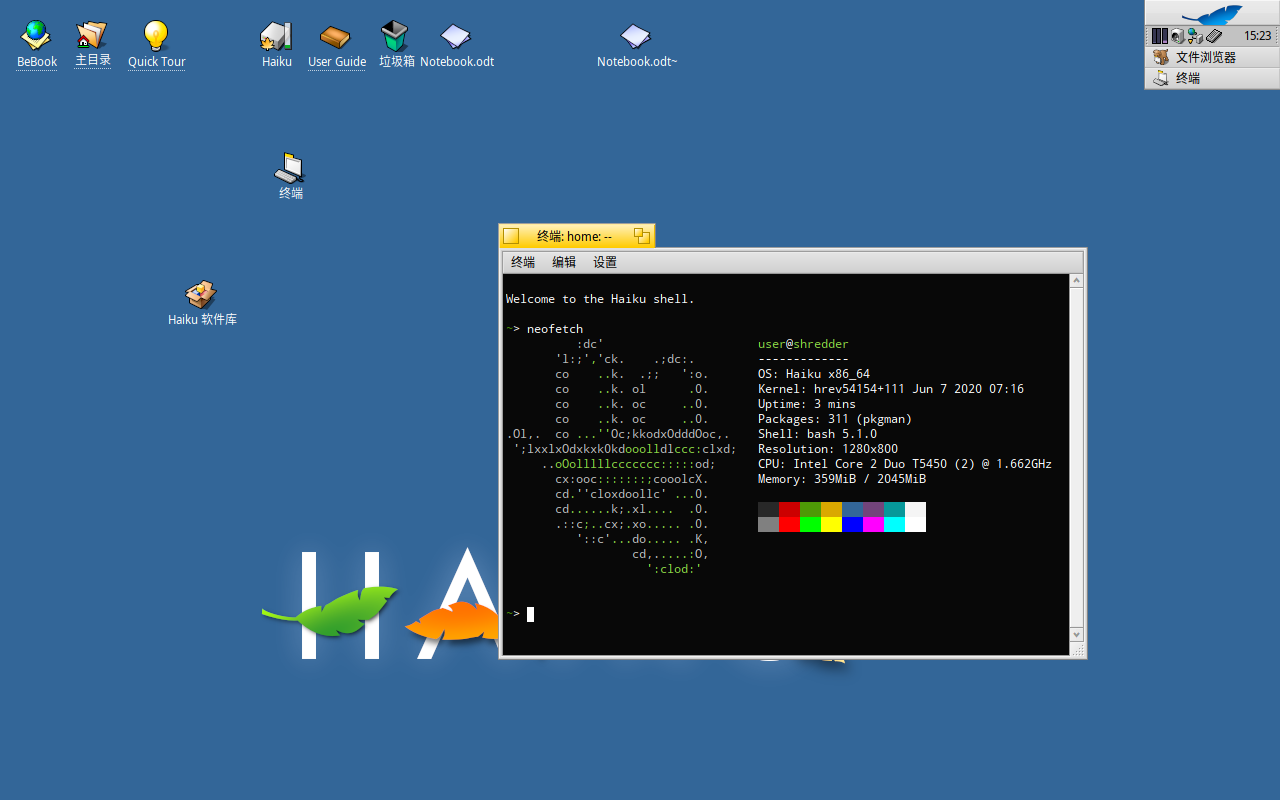
复古的外表,贴近当代的内在
打开系统,映入眼帘的就是……这是 Windows 95 还是 icewm?仔细观察下软件图标,一整排图标都是过气了的拟物风格图标,让人根本想象不到这是款还在持续更新、蓬勃发展的操作系统。
![]()
不只是图标,整个系统的交互方式也显得古老,比如文件管理器界面简单,双击文件夹会默认打开新窗口……
不过这系统更新蛮勤的,源里的 Minetest 都是 5.4.0 版本,比一些 Linux 发行版还要新。而图标与老系统的不同之处就是绘制方式,这里的图标基本上是矢量图,这点还很先进。
另一个比较先进的地方,就是 Haiku 默认支持 BtrFS。
软件支持怎么样?软件不多,但都很有用。像是上面提到的 Minetest ,还有Telegram、SuperTuxKart、Calligra、LibreOffice、Blender,都能直接从软件源里安装。不过软件源里竟没有 GIMP,害得我还得用 GNU/Linux 处理图片。
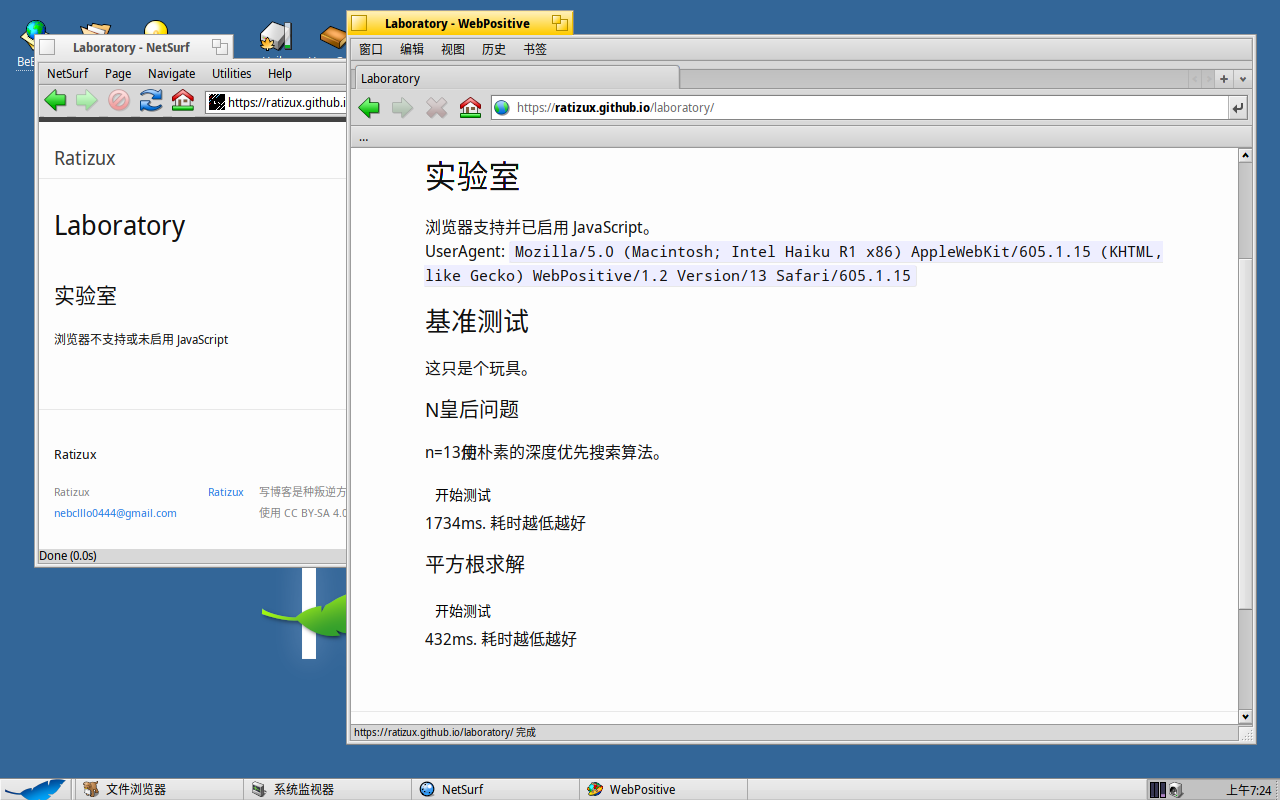
Haiku 预装的 WebPositive 浏览器,支持 JavaScript。
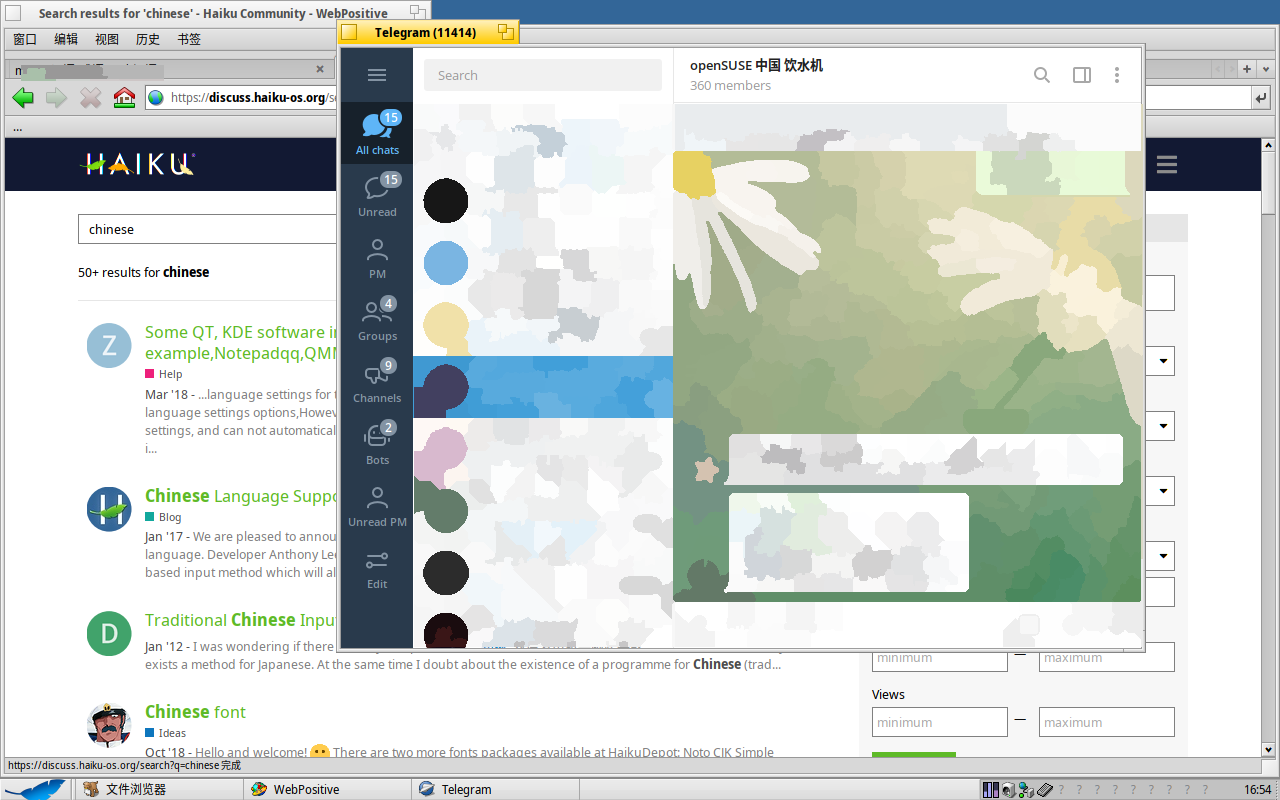
Telegram Desktop,运行不太完美,通知区域会不断刷出问号图标,还关不掉。
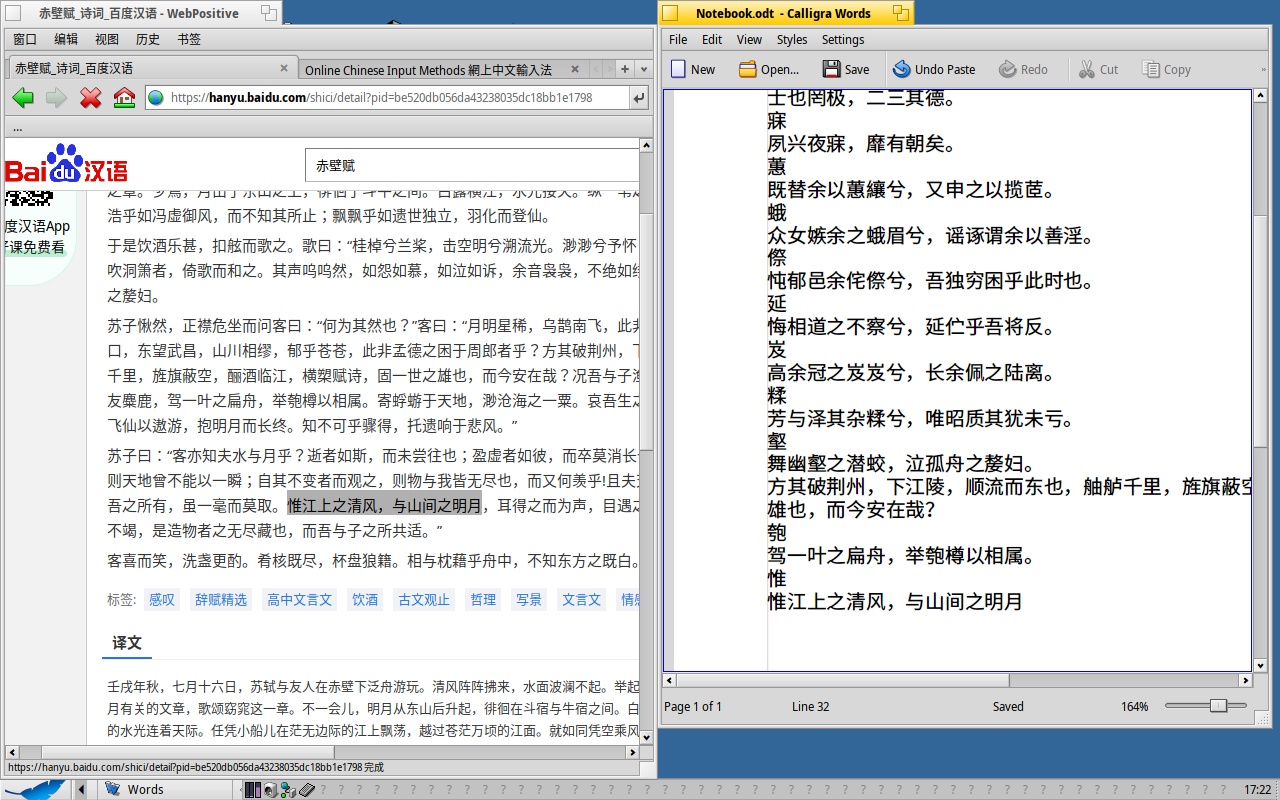
Calligra,这是 KDE 的 Office 套件。不装 LibreOffice,是因为我的电脑带不动……
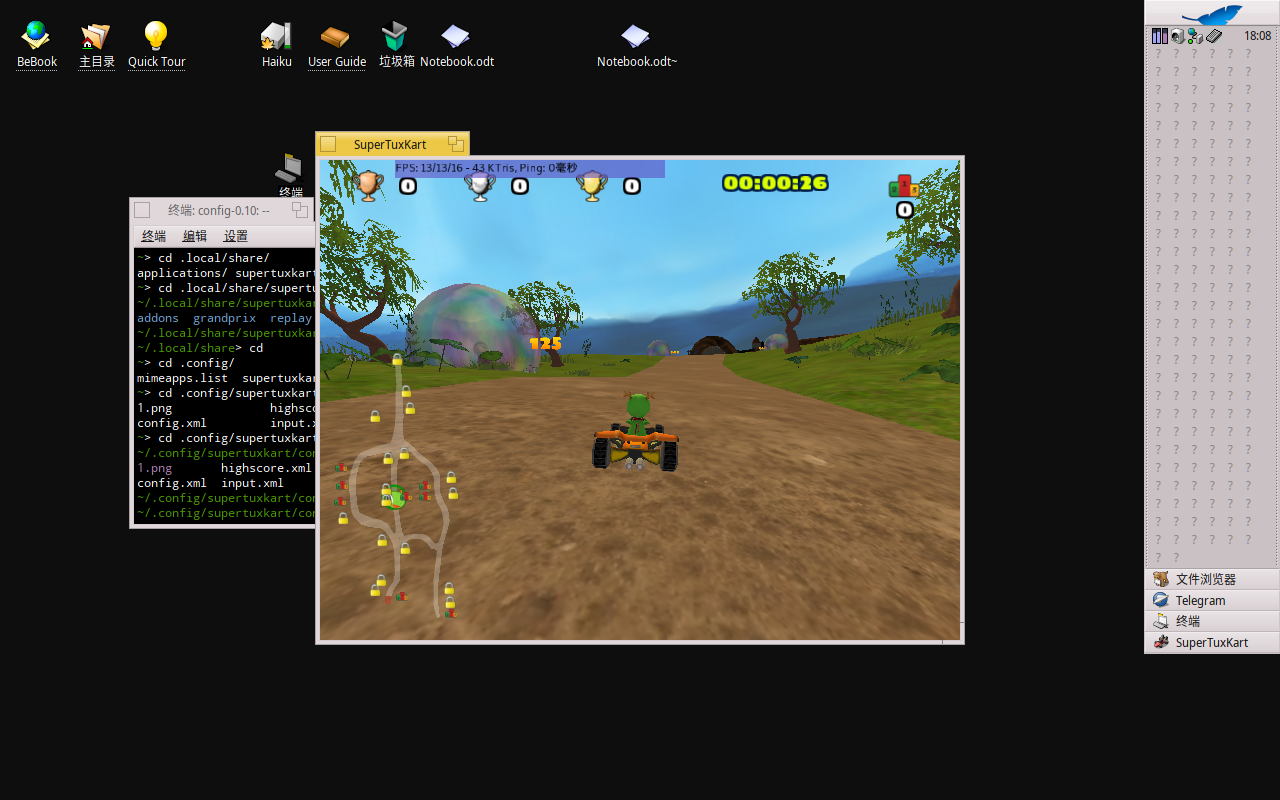
SuperTuxKart,这游戏特别好玩,能被移植到 Haiku 上也不奇怪。
对于软件管理,命令行(pkgman)和图形界面(HaikuDepot)方式 Haiku 都支持。
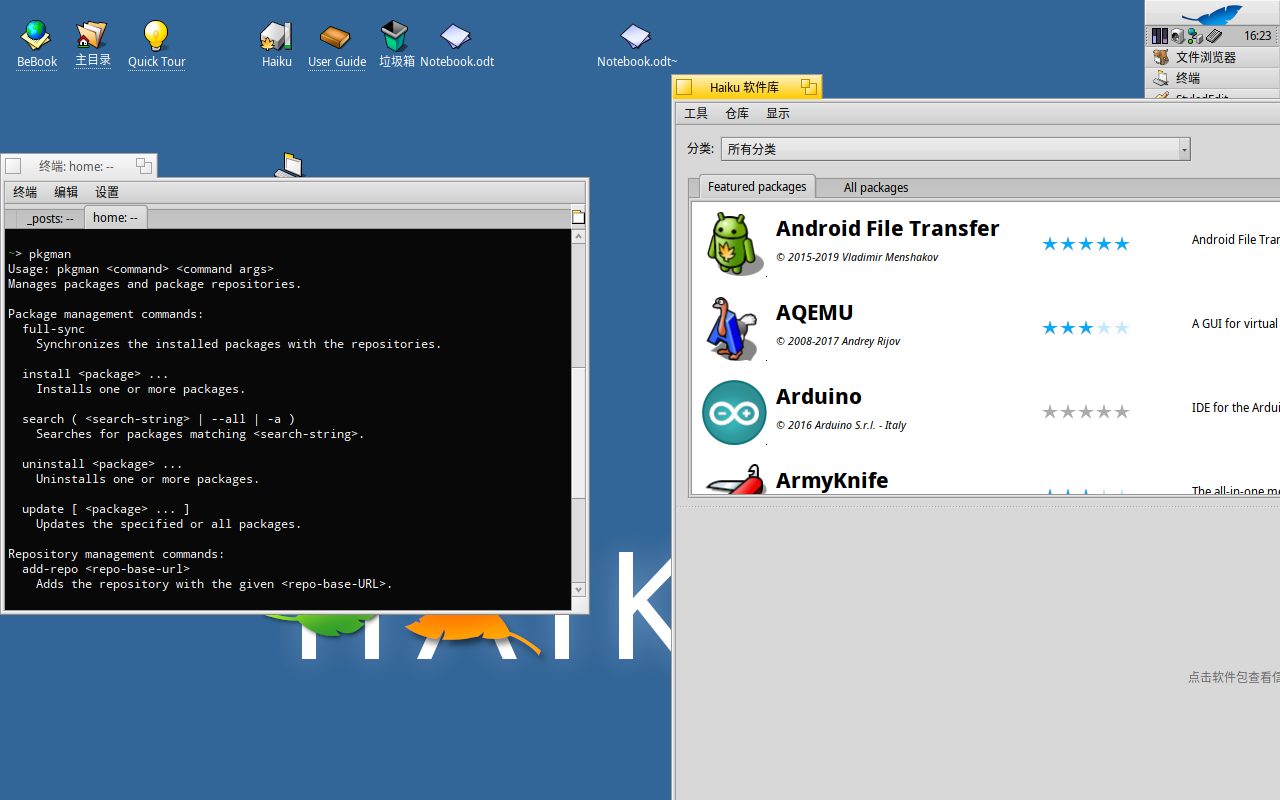
图形界面是一等公民
和 Windows 比较像,Haiku 启动即进入图形界面,好处是依赖图形界面的用户用起来会更顺畅。当然缺点也很明显,想要仅凭命令行使用 Haiku 比较困难,至少现在安装器还没有提供不使用图形界面的选项。
桌面环境自然是与 GNU/Linux 下丰富的选择无缘了,现在你只能用 Haiku 的桌面,不习惯也得忍。
与 GNU/Linux 的异同
Haiku 与 GNU/Linux 都是 *nix 系,如果你用 *nix 比较多,打开 Haiku 的终端模拟器应该会觉得有点熟悉。Haiku 默认使用 bash,至少在 Shell 方面 GNU 血统纯正。
不过继续探索一下就会发现,Haiku 很多地方和 GNU/Linux 差别不小。比如 /dev 里的存储设备分类方式,Haiku 是按照接口来分的……毕竟 Haiku 的内核不是 Linux 啊。
对于图形界面,最明显的区别就是……快!虽然没 Kolibri OS 快,但在这台破旧的 F41A 上也能玩到飞起,不知是因为软件轻量,还是真的如他们所说:这内核的多任务支持相当高效。然而 Haiku 的 BeOS 风格快捷键与 GNU/Linux 常见桌面环境上的大不一样,还好官方提供了可以一键修改的 GNU/Linux 风格预设。
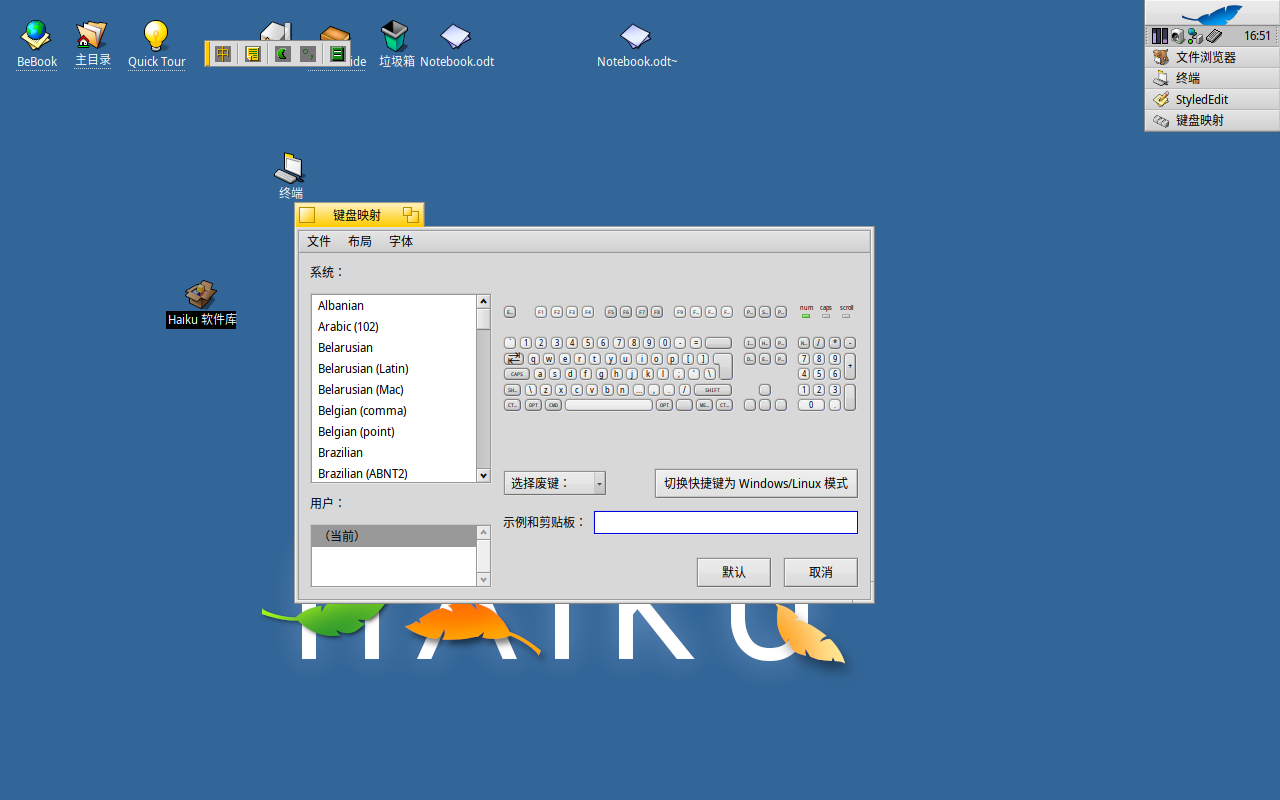
有意思的是,系统默认调整 CPU 设置的方法很简便。
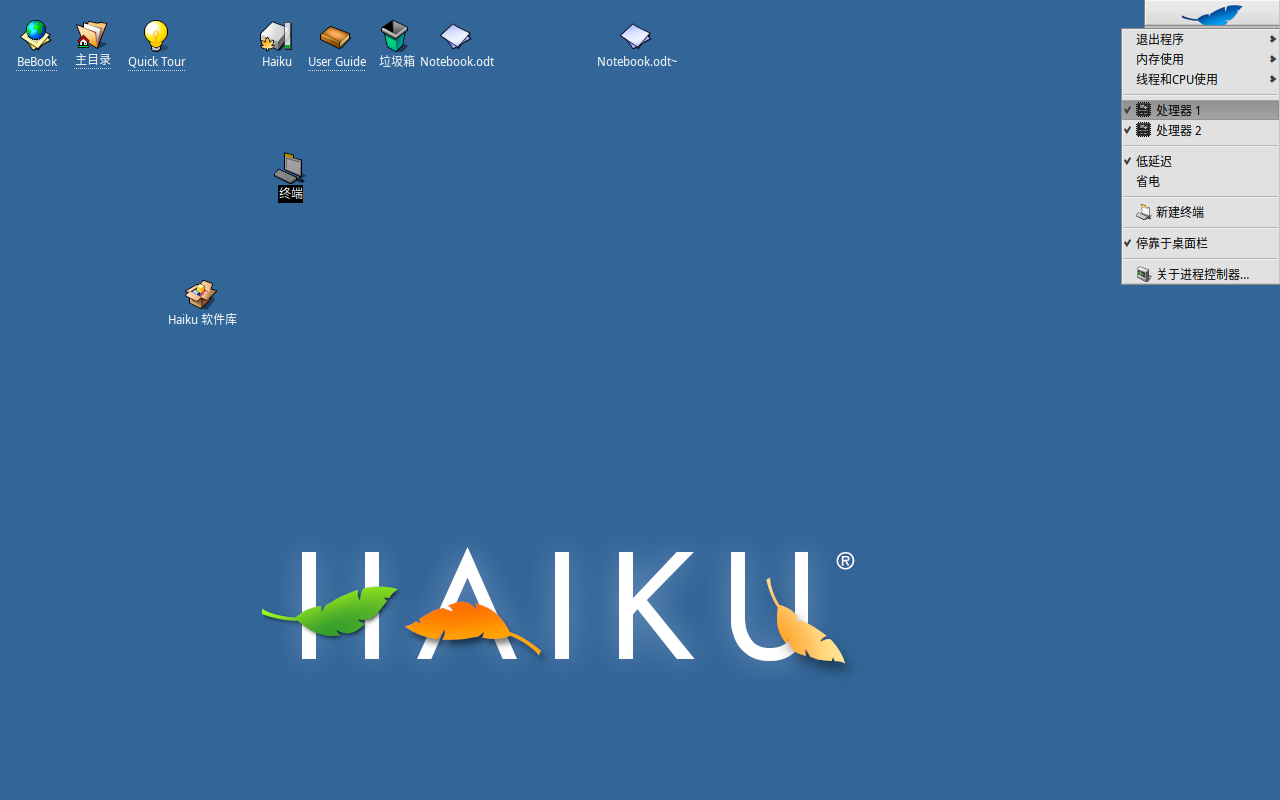
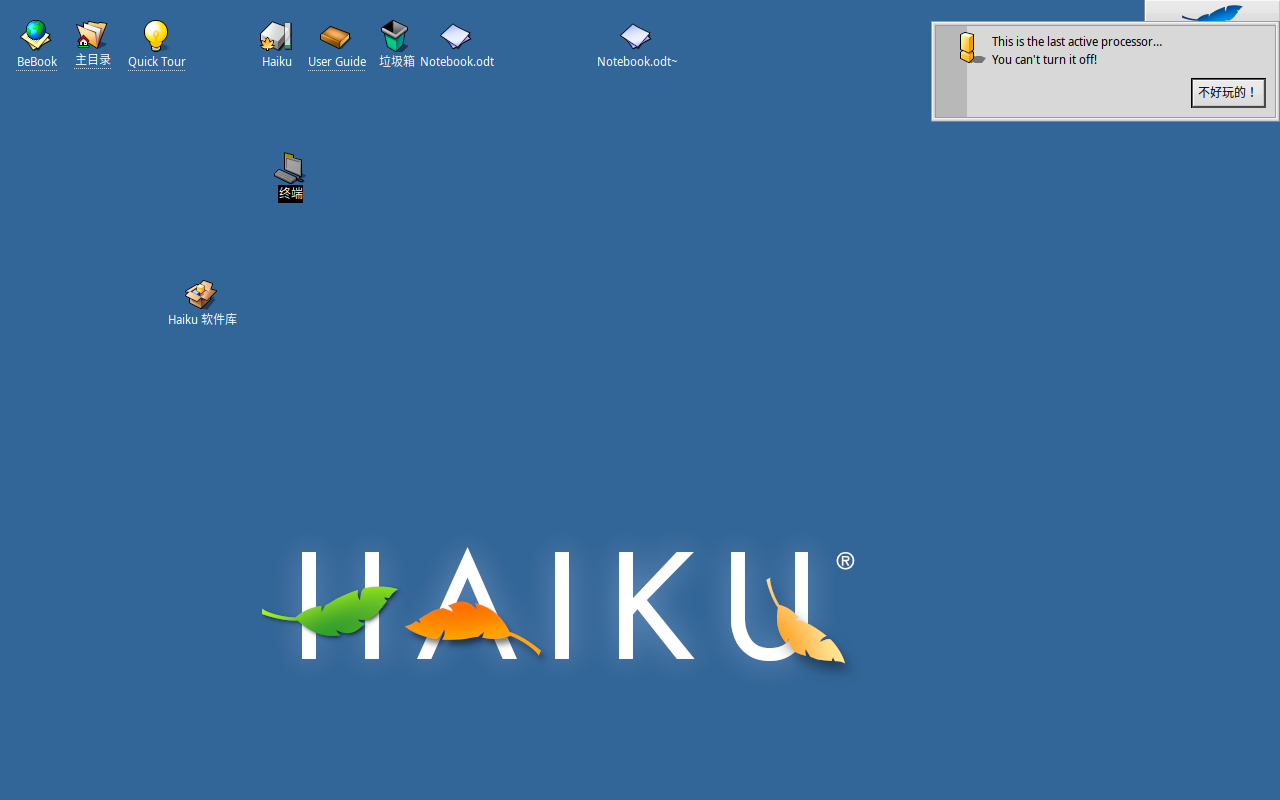
窗口装饰
默认的窗口装饰,标题栏也就像之前那些图上一样,只显示一点。不过我要介绍的也不是标题栏,而是……
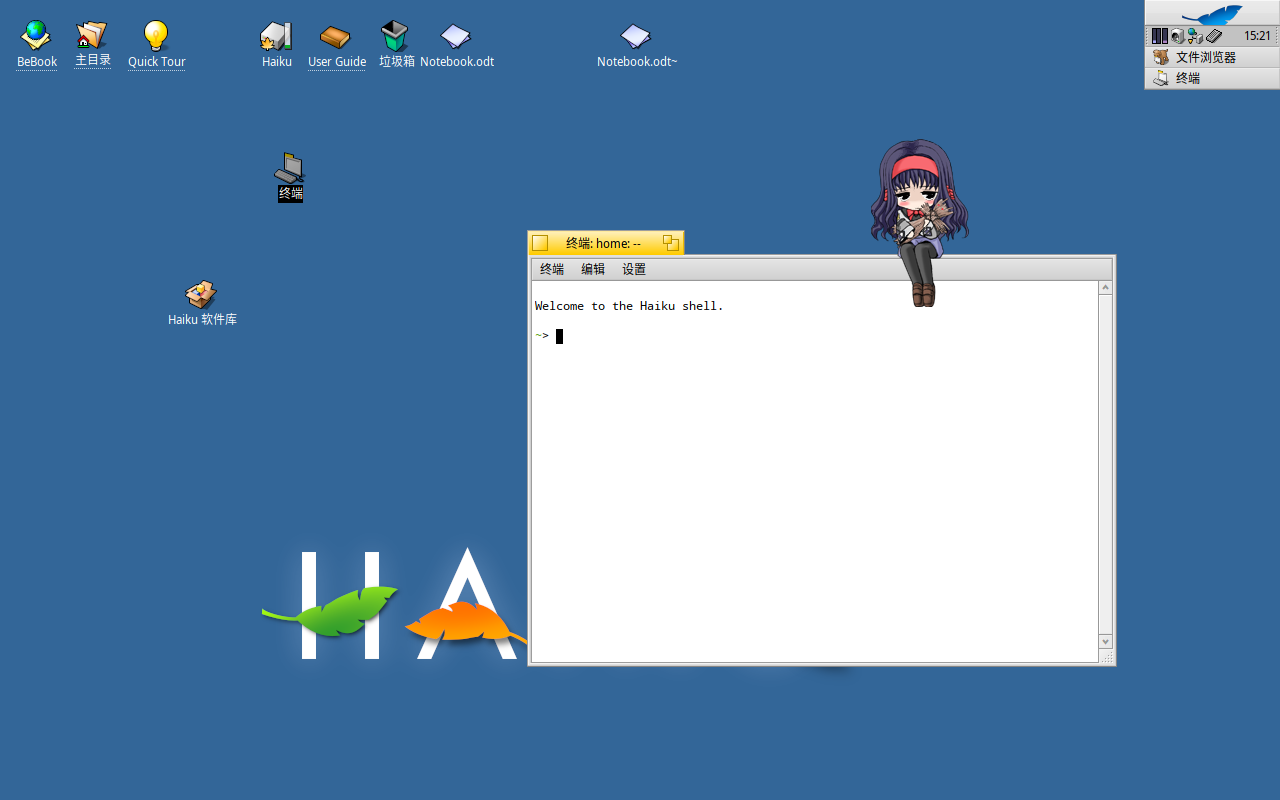
桌面老婆模块顶部窗口装饰,惊不惊喜?
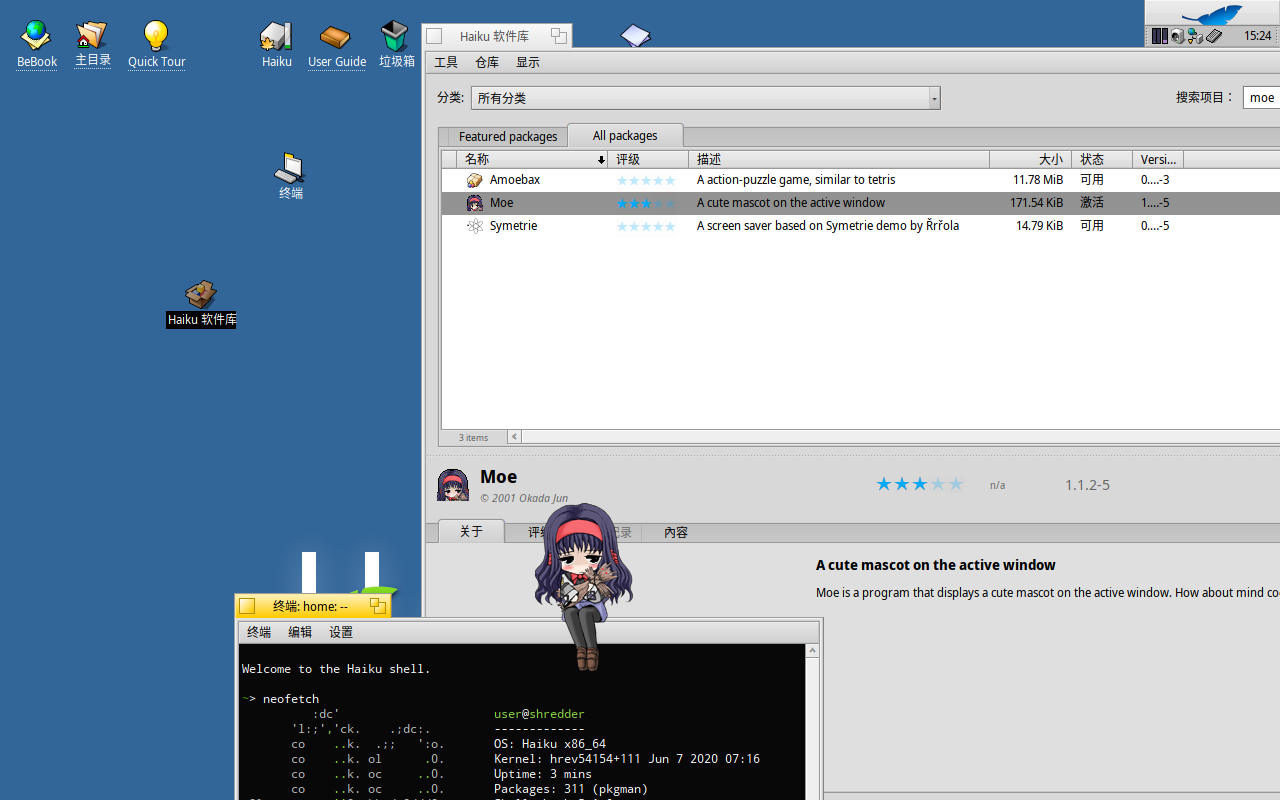
我真的没想到,这款程序会在官方源里出现。包名为 moe。
主力操作系统
要是想拿 Haiku 当日常使用的操作系统,就得三思了。目前 Haiku 软件不多,Bug 不少,只支持部分显卡的专用驱动,所以你大概率要用着 VESA 驱动,看着软件渲染的画面。
Haiku 还不支持这台电脑的声音驱动,却有 Intel Wi-Fi 的驱动,不知道是装载了专有的驱动程序,还是他们自己实现了一个。
Haiku 的未来
目前,全球桌面系统中大约有 1% 是 GNU/Linux。GNU/Linux 很好用,但多出 Haiku 这个选项总不是坏事。
我希望五年或者十多年之后,人们可以用 Haiku 让旧电脑重新发光发热,对着亮起来的旧电脑欢呼:Yes! Yes! Haiku!